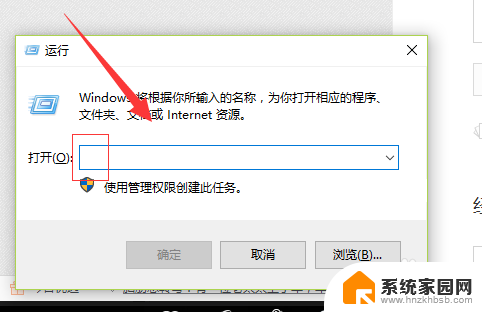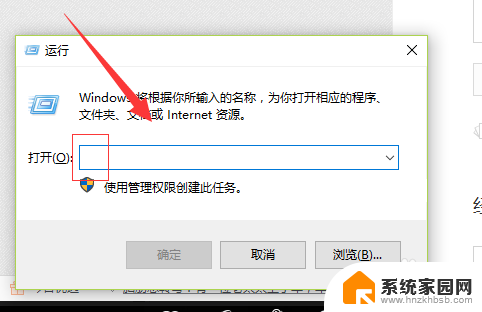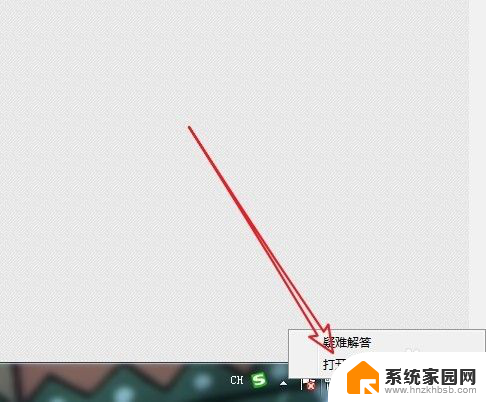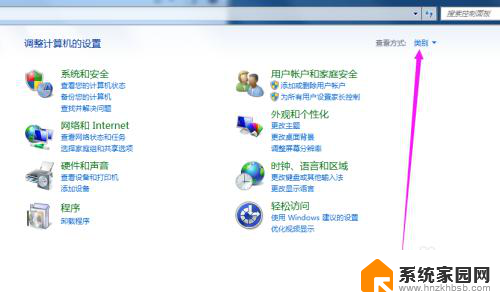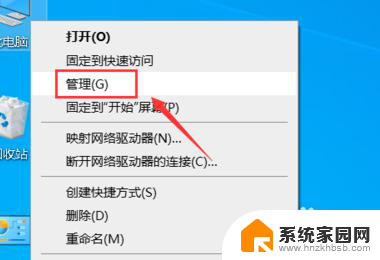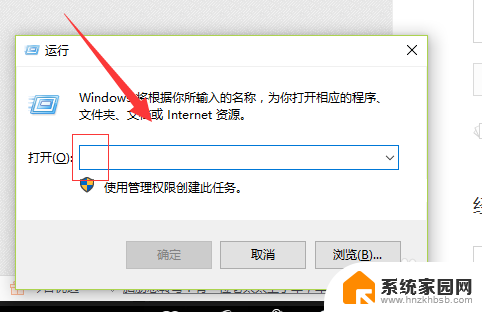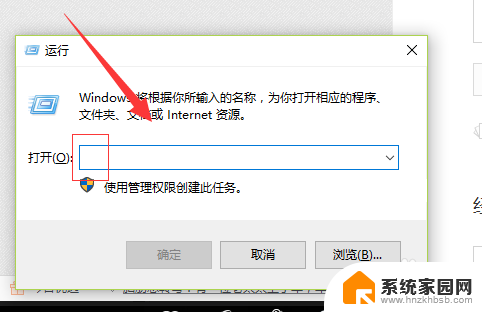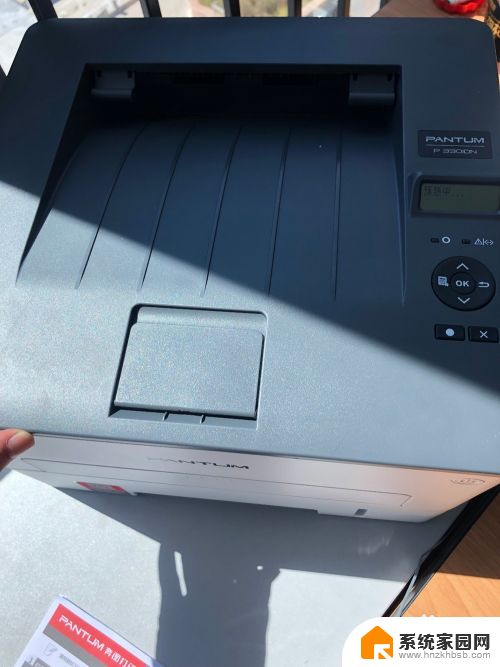手动添加共享打印机 无线连接其他电脑上的打印机
更新时间:2024-07-10 16:57:13作者:jiang
在现代社会共享打印机已经成为办公环境中必不可少的设备之一,传统的有线连接方式往往会受到空间限制,使得打印机的使用受到一定程度的限制。为了解决这一问题,无线连接技术应运而生,使得用户可以轻松地将打印机连接到其他电脑上,实现更加便利的打印操作。通过手动添加共享打印机并进行无线连接,不仅提高了办公效率,也节省了空间和成本,让打印工作更加便捷高效。
具体方法:
1.在自己的电脑上使用快捷键windows+R快捷键调出运行命令对话框。
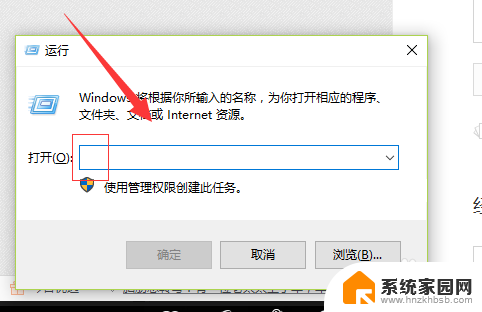
2.在里边输入反斜杠\\+共享打印机计算机的名称。如果不知道共享打印机链接电脑的名称,在对方电脑上右键----属性可以查看
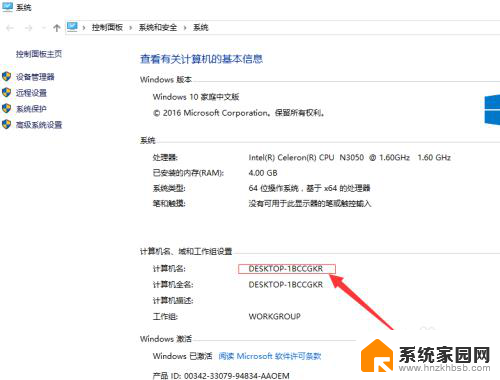
3.然后系统自动跳转到这个共享打印机的界面,如图所示。
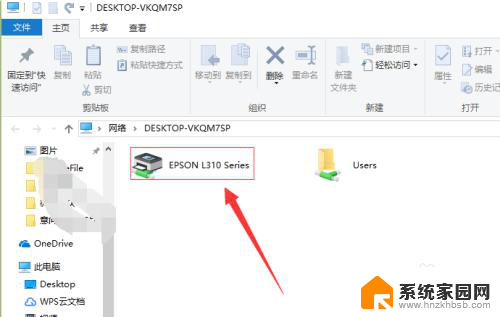
4.右键---连接,然后我们的电脑就开始连接对方共享的打印机了。期间还会安装驱动。
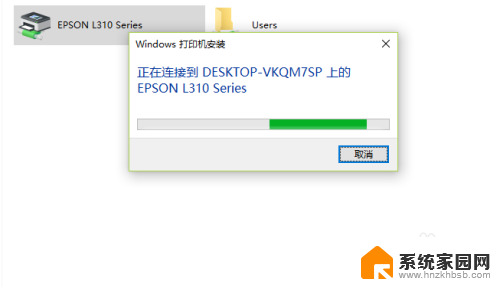
5.驱动安装完成后就可以进行打印了,如图所示。选择正确的打印机名称进行打印即可。
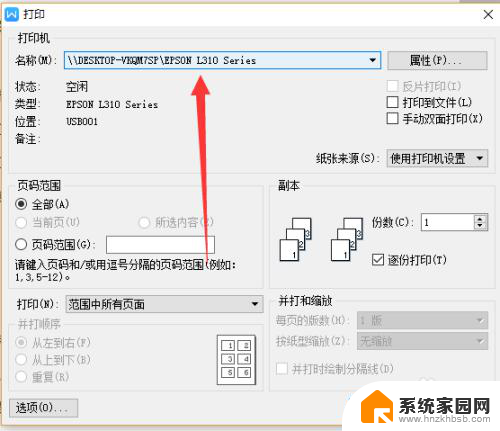
以上是手动添加共享打印机的全部步骤,如果有不清楚的地方,可以按照小编提供的方法进行操作,希望对大家有所帮助。